所谓的U盘装系统,就是利用U盘启动盘为电脑快速安装系统。U盘启动盘的制作十分简单,只须准备一个空的U盘,然后下载一个U盘启动盘制作工具,就可以一键制作了。只要我们把需要的系统ISO文件下载到U盘当中,这个U盘启动盘就可以无限次数安装该系统了。
U盘装系统的具体步骤:
一、 准备工作:
⒈ 制作一个U盘启动盘【U盘启动盘制作教程】
⒉ 将XP系统下载到U盘启动盘中
二、 设置BIOS:
⒈ 把电脑设置成USB启动模式【BIOS设置U盘启动教程】
三、 U盘启动盘装XP系统
⒈ 将U盘启动盘插入计算机中,并且开机。
⒉ 用方向键选择【01】运行Win8 PE装机维护版(新机器);按Enter键进入PE系统。(提示:如果电脑配置较低,建议使用【02】运行Win2003PE增强版(老机器)进入。)
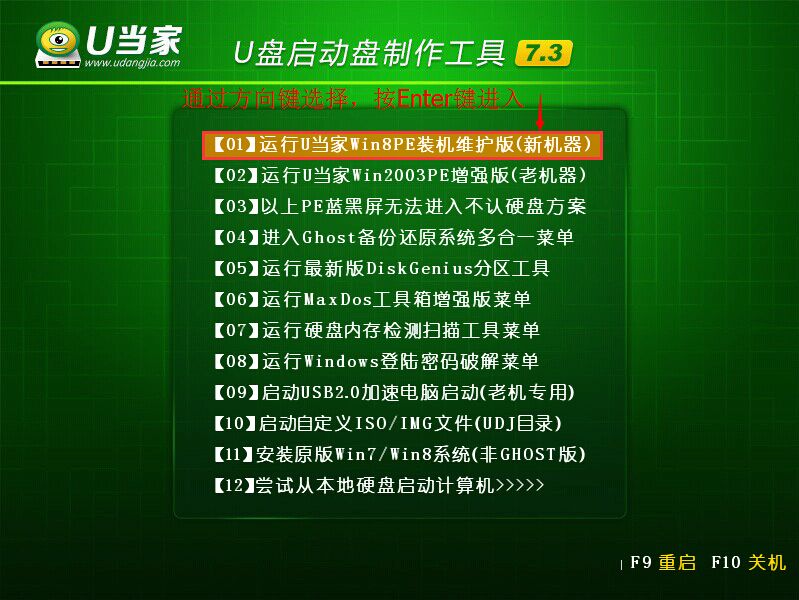
⒊ 在PE系统桌面上,双击打开“一键装机【Alt+Z】”图标。

⒋ 如下图所示,在窗口中点击“打开”,然后在弹出的窗口中选中我们的XP系统镜像文件。
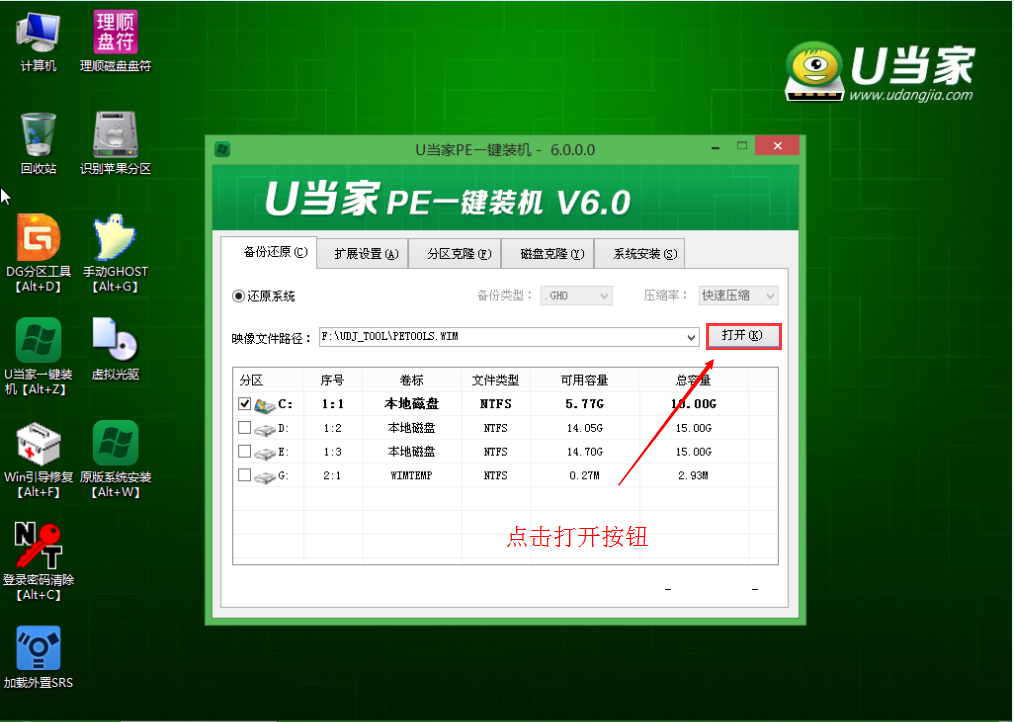
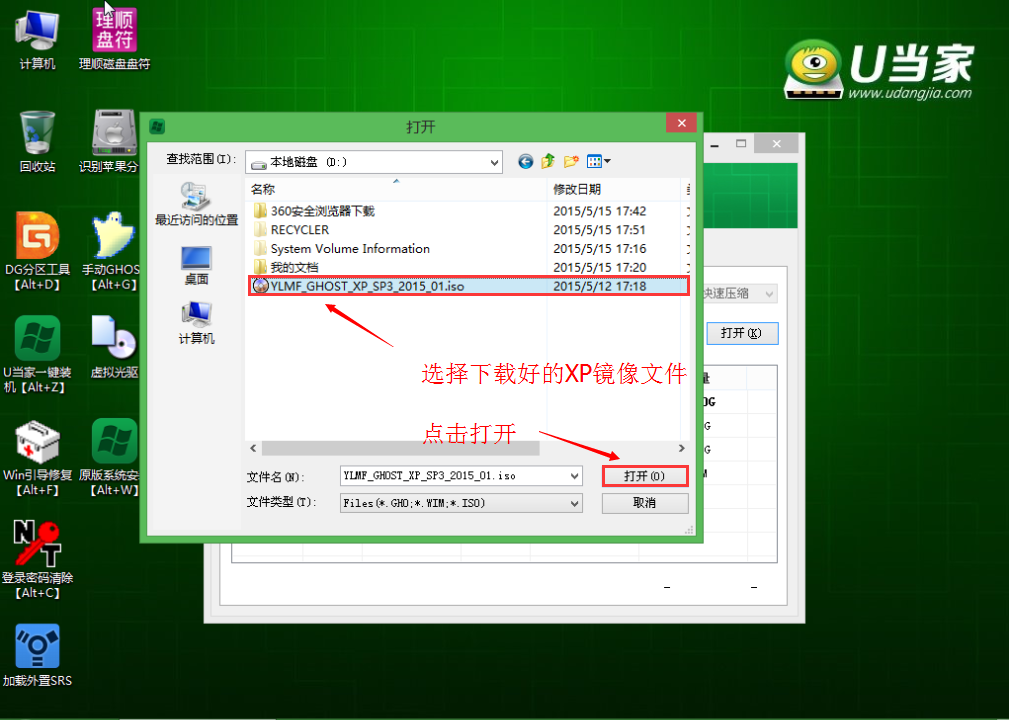
⒌ 等待ISO文件加载。完毕后,选中相应的GHO文件,然后确定。
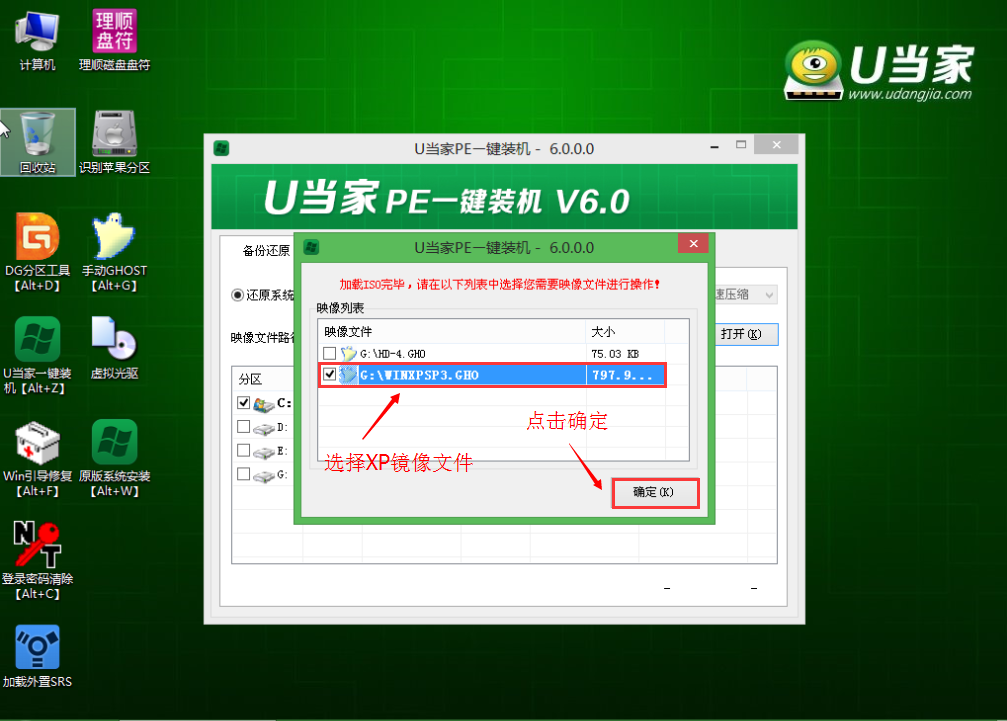
⒍ 看下图。我们需要选择一个分区来进行还原,通常默认系统盘为C盘,确认无误后点击“执行”。
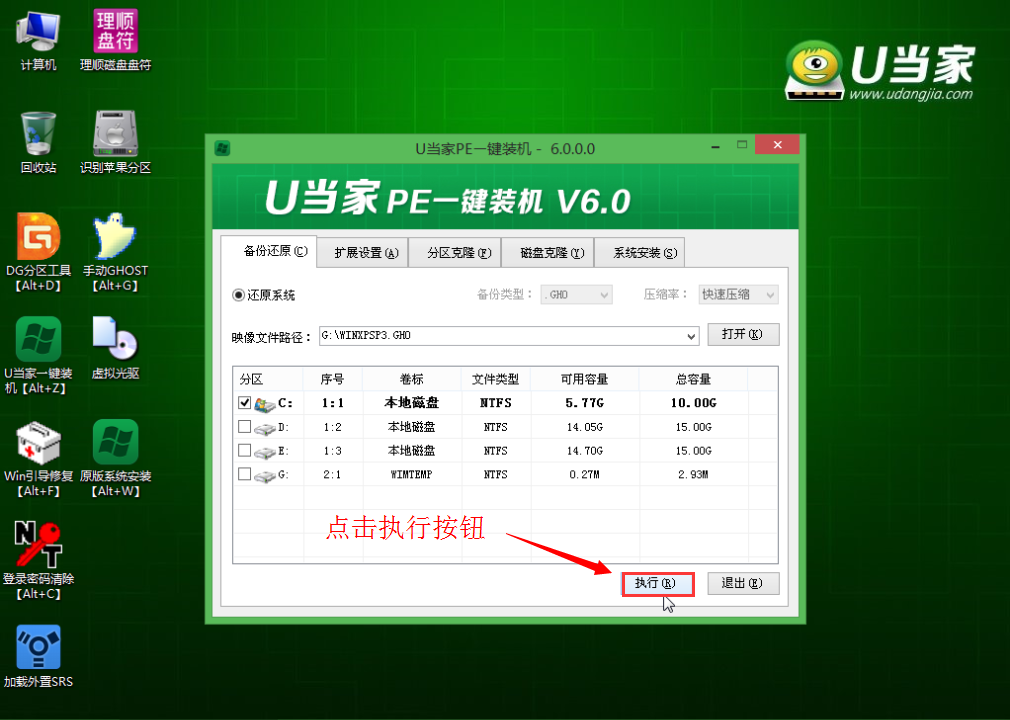
⒎ 为防意外操作,需要进行一次确认。

⒏ 此时XP系统的安装已经开始,我们需要做的就是静静等待。
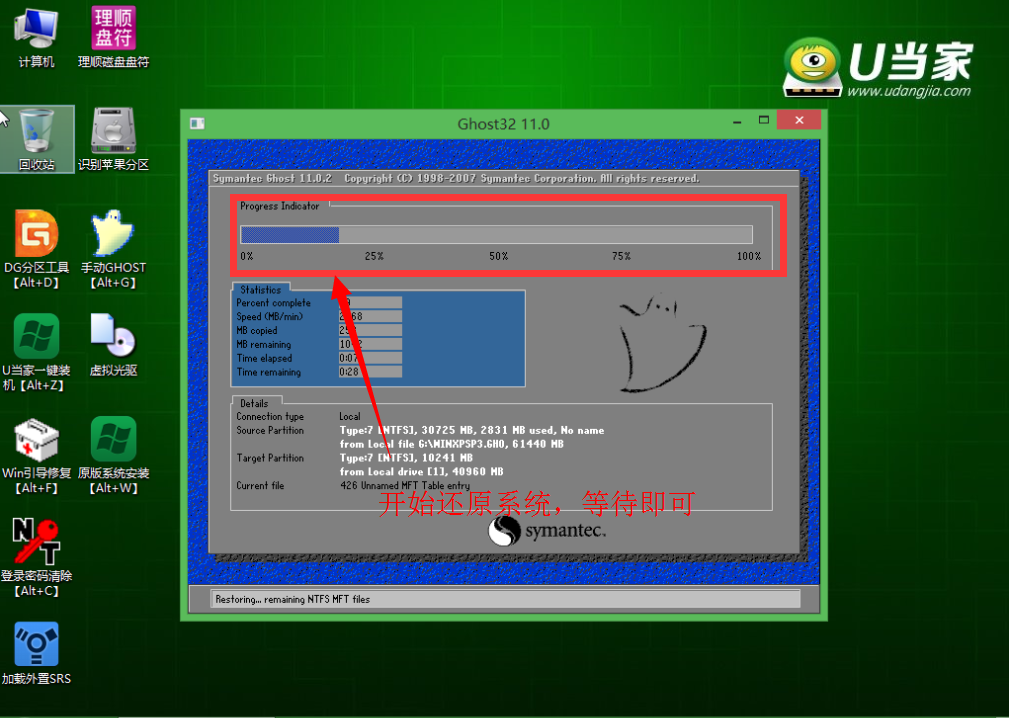
以上就是U当家U盘启动盘安装XP系统教程的全部内容了,感谢观看!